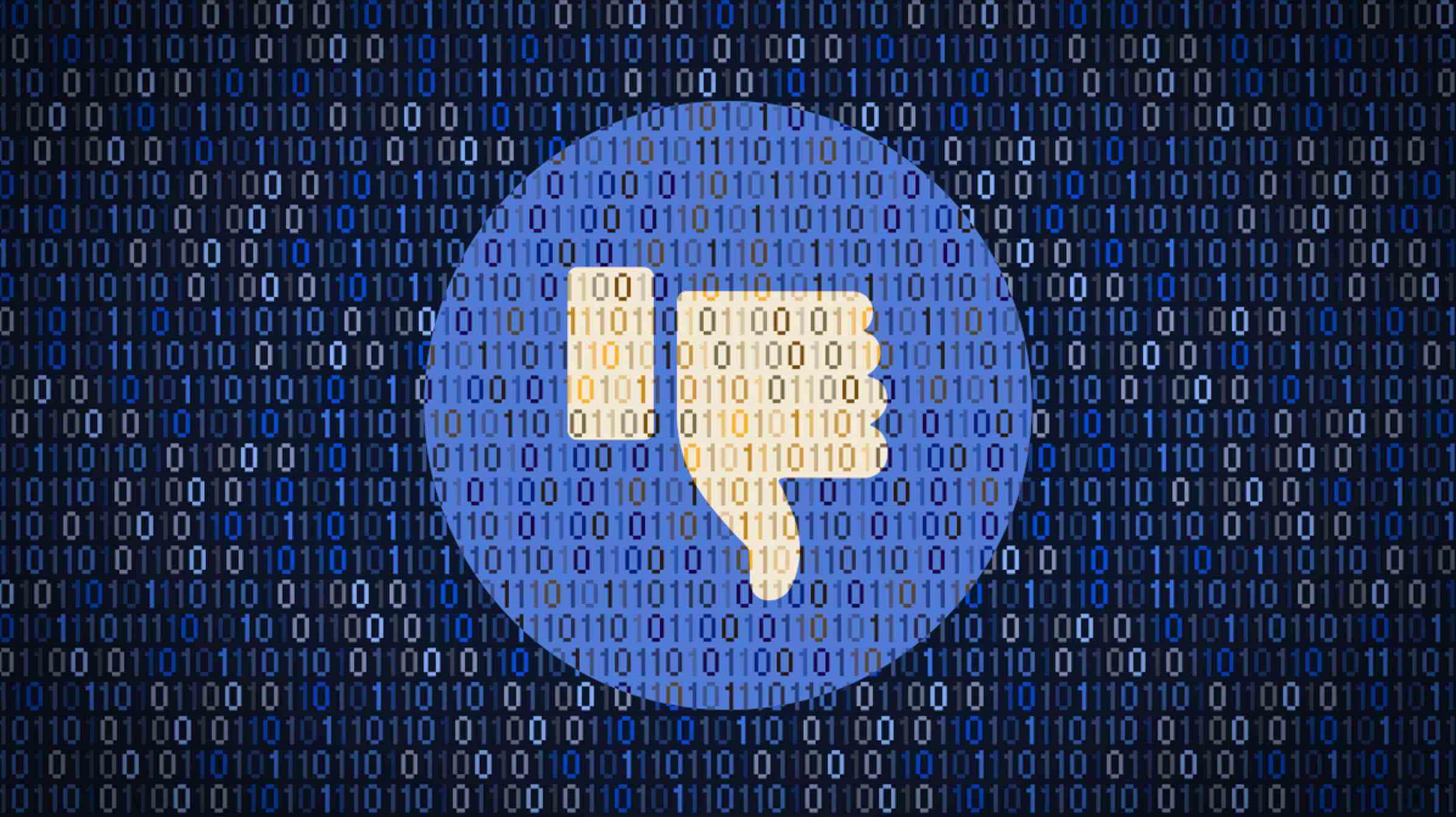Si Facebook ne fonctionne pas et que vous avez confirmé que les serveurs Facebook ne sont pas en panne ou que votre connexion Internet est bonne, vous pouvez essayer d’actualiser la page dans votre navigateur. Vider le cache de votre navigateur ou de votre application peut aider, tout comme le redémarrage ou la mise à jour de l’application Facebook.
Il peut y avoir plusieurs raisons pour lesquelles Facebook ne fonctionne pas, qu’il s’agisse d’un problème de serveur, d’un bogue dans une version obsolète de l’application ou d’autre chose. Voici quelques conseils de dépannage qui peuvent expliquer pourquoi Facebook ne fonctionne pas.
Facebook est-il en panne ? Vérifiez et voyez si Facebook est hors ligne
Tout d’abord, il peut y avoir des problèmes avec les serveurs de Facebook ou un autre problème interne qui met l’ensemble du site hors ligne pour tout le monde. Vous pouvez rapidement voir si Facebook est en panne en vérifiant son statut sur Downdetector, un site qui agrège et analyse les données pour détecter les interruptions de service.
Si Downdetector détermine que Facebook est en panne, vous ne pouvez rien faire d’autre qu’attendre que les ingénieurs de Facebook remettent les choses en marche. Revenez bientôt pour voir si vous pouvez utiliser le site. Cependant, si Facebook semble être opérationnel pour tout le monde, alors il y a quelque chose d’autre en cours de votre côté.
Assurez-vous que vous êtes connecté à Internet
Si vous lisez ceci, vous avez accès à Internet. Même encore, n’excluez pas une connexion Internet mauvaise ou saccadée lorsque vous ne pouvez pas accéder à Facebook. Si vous vous trouvez dans une zone morte sans fil, si vous n’avez pas un bon service dans votre région ou si votre routeur Wi-Fi ou votre câble Ethernet fonctionne mal, un manque de connexion Internet pourrait en être la cause.
Si vous déterminez que votre connexion Internet est effectivement le coupable, il suffit de redémarrer le routeur ou de s’assurer qu’il n’y a pas de connexions lâches pour résoudre le problème. Malheureusement, vous ne pouvez pas faire grand-chose pour vivre dans une zone mal desservie, mais au moins vous saurez que c’est la cause.
EN RELATION: Problèmes Internet ? Voici comment savoir si c’est la faute de votre FAI
Actualisez votre navigateur
Si vous utilisez Facebook dans un navigateur Web, le problème peut parfois être aussi simple qu’un problème dans votre navigateur, et la solution peut être aussi simple qu’un rafraîchissement. Sur la plupart des appareils, le bouton d’actualisation (une flèche circulaire) se trouve dans le coin supérieur gauche de la fenêtre.

Vous pouvez également appuyer sur Ctrl + R sous Windows ou Commande + R sur Mac pour actualiser la page sur laquelle vous vous trouvez. Ou, si vous utilisez un smartphone ou une tablette, vous pouvez généralement balayer vers le bas sur le site Web de Facebook pour l’actualiser.
Si cela ne fonctionne toujours pas après avoir actualisé la page, essayez d’ouvrir Facebook dans un nouvel onglet ou une nouvelle fenêtre du navigateur.
EN RELATION: Les meilleurs navigateurs Web pour la vitesse, la durée de vie de la batterie et la personnalisation
Videz votre cache
Le cache dans les navigateurs est la copie locale des données d’un site Web, qui est utilisée pour augmenter les performances de navigation, mais il est souvent aussi le coupable des pages Web qui se comportent mal. Effacer votre cache est simple et peut réparer Facebook s’il ne fonctionne pas. Vous pouvez vider le cache sur Chrome, Edge, Firefox ou tout autre navigateur Web que vous utilisez.
Gardez à l’esprit qu’après avoir vidé votre cache, vos performances seront temporairement affectées et vous devrez vous reconnecter aux sites auxquels vous étiez précédemment connecté. Même encore, il peut être nécessaire de remettre les choses en marche correctement.
Si vous utilisez l’application mobile Facebook, vous pouvez également essayer de vider le cache d’une application sur Android et sur iPhone.
Redémarrez l’application Facebook ou votre appareil
As-tu essayé de l’éteindre et de le rallumer ? Cette technique séculaire existe depuis un certain temps car elle fonctionne. Le redémarrage de l’application Facebook ou de votre navigateur peut résoudre les problèmes indésirables du logiciel, et le redémarrage de votre appareil peut résoudre tous les problèmes causés par des problèmes de mémoire.
Le processus de fermeture des applications varie entre iPhone et Android, mais ils ne nécessitent que quelques étapes. Le processus de redémarrage de votre iPhone ou de vos appareils mobiles Android est également simple et rapide, vous permettant d’utiliser cette technique pour diagnostiquer rapidement le problème.
Mettre à jour ou réinstaller l’application Facebook
Garder vos applications à jour est toujours une bonne idée, car ces mises à jour corrigent souvent des bogues critiques et des failles de sécurité. Si vous utilisez une version obsolète de l’application Facebook, il se peut qu’un bogue provoque le blocage de l’application ou son dysfonctionnement. Mettez à jour l’application sur votre iPhone ou votre appareil mobile Android pour voir si cela résout le problème, et envisagez d’activer les mises à jour automatiques pour vous assurer de ne jamais manquer une autre mise à jour importante.
Alternativement, vous pouvez envisager de désinstaller puis de réinstaller l’application Facebook.